
Proton Calendar 支援
尋找您有關 Proton Calendar 問題的答案。 我們能如何幫助您?
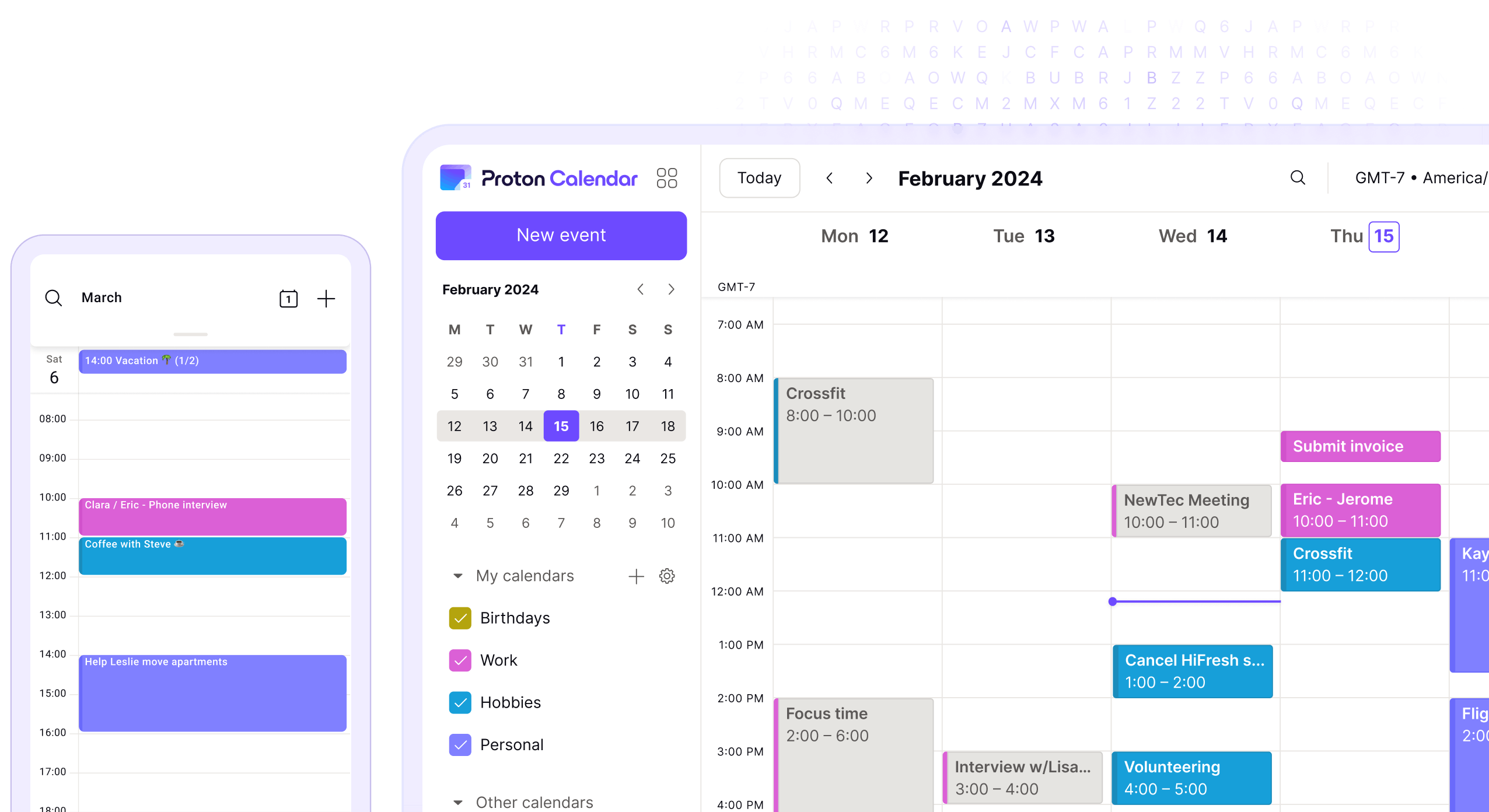
Proton Calendar 類別
我們可以協助您使用 Proton Calendar 的每一步,從設定您的帳戶到儲存您的第一個活動。
常見問題
您可以透過將朋友、家人和同事或其他公開行事曆的連結新增至您的 Proton Calendar 設定來訂閱他們的行事曆。
- 1. 在 Proton Calendar 網頁應用程式中,前往 設定 → 前往設定 → Proton Calendar → 行事曆。
- 2. 現在您應該會在我的行事曆區段下方看到其他行事曆區段。 若要新增行事曆,請按一下從 URL 新增行事曆按鈕,輸入行事曆的公開連結,然後按一下新增行事曆進行訂閱。
請注意,您無法訂閱大於 1 MB 的行事曆。
也請記住,對共享行事曆所做的變更可能不會立即顯示在您的 Proton Calendar 中。 訂閱共享行事曆最多可能需要 8 小時才能完成,而共享行事曆的變更最多可能需要 4 小時才能更新。
如果您無法刪除重複活動系列中的單一活動,那可能是因為您已將參與者新增至該系列。 很抱歉,Proton Calendar 目前不支援編輯或刪除包含參與者的系列中的單一活動。
變更全新活動的預設通知:
- 1. 在 Proton Calendar 網頁應用程式中,前往 設定 → 前往設定 → Proton Calendar → 行事曆 → 我的行事曆。
- 2. 尋找您要使用的行事曆,然後按一下該列末尾的設定按鈕。
- 3. 在 通知 區段的 預設通知 下,在下拉式功能表中選擇通知而非電子郵件,然後按一下儲存。
您在此儲存的變更將套用至您在該行事曆中建立的任何全新活動。
如果您已在 Android 裝置上安裝 Proton Calendar 應用程式,則預設應會自動收到通知。 如果您沒有收到 Proton Calendar 通知:
請確定您使用的是 Google Play 商店中最新版本的 Proton Calendar 應用程式。
檢查是否未封鎖 Proton Calendar 的通知 (前往您裝置的 設定 → 通知 → Proton Calendar),尤其是任何在螢幕鎖定時封鎖通知的設定。
關閉電池最佳化 (前往您裝置的 設定 → 電池 → 電池最佳化,然後為 Proton Calendar 關閉此設定)。
檢查設定以確保允許 Proton Calendar 在背景執行 (視您的 Android 版本而定)。
如果您有付費的 Proton 方案,您可以透過傳送簡單的網址連結,與非 Proton Mail 使用者共享 Proton Calendar 中的行事曆。 這會提供他們您行事曆的唯讀複本:他們可以閱讀您共享行事曆中的所有活動,但無法編輯。
目前,您最多可以訂閱五個外部行事曆。 這樣一來,您就可以追蹤朋友、家人和同事的活動,或任何擁有公開行事曆的組織。
請注意,外部行事曆是唯讀的:您可以閱讀外部行事曆中的所有活動,但無法編輯或刪除。


















